GIFは、短いアニメーション画像をオンラインで共有する一般的な方法です。GIF 画像は、楽しみのため、感情を表現するため、またはアイデアを説明するためによく使用されます。しかし、場合によっては、GIFの特定の部分をぼかしたいことがあるかもしれません。この操作は非常に簡単で、さまざまなツールを使用して実行できます。この記事では、GIFの一部をぼかす方法を詳しく説明します。
GIFをぼかす必要がある理由
GIFの一部をぼかすことには、さまざまな理由があります。多くの場合、誰かのプライバシーを保護したり、機密情報を隠したりする必要があります。たとえば、GIF内の顔やナンバープレート、機密テキストをぼかすことで、個人情報を明かすことなくメインコンテンツに焦点を当てることができます。
もう一つの理由は、ドラマチックな効果を生み出すことです。ぼかしを使用すれば、GIFをより面白く、または芸術的に見せるユニークな効果を追加することができます。また、気を散らす要素を削除することで、GIFをよりクリーンでプロフェッショナルな印象にすることもできます。
オンラインで GIFをぼかす方法
オンラインでGIFの一部をぼかすことができるツールが数多くあります。これらのプラットフォームソフトウェアをダウンロードする必要はなく、便利で利用できます。ここでは使いやすいオンラインツールを2つ紹介しておすすめします。以下の部分に進み、GIFのぼかし方を確認しましょう
Kapwing
Kapwingは、GIFを簡単に編集できるオンライン画像および動画エディターです。わずかのステップでGIFの一部を簡単にぼかすことができます。
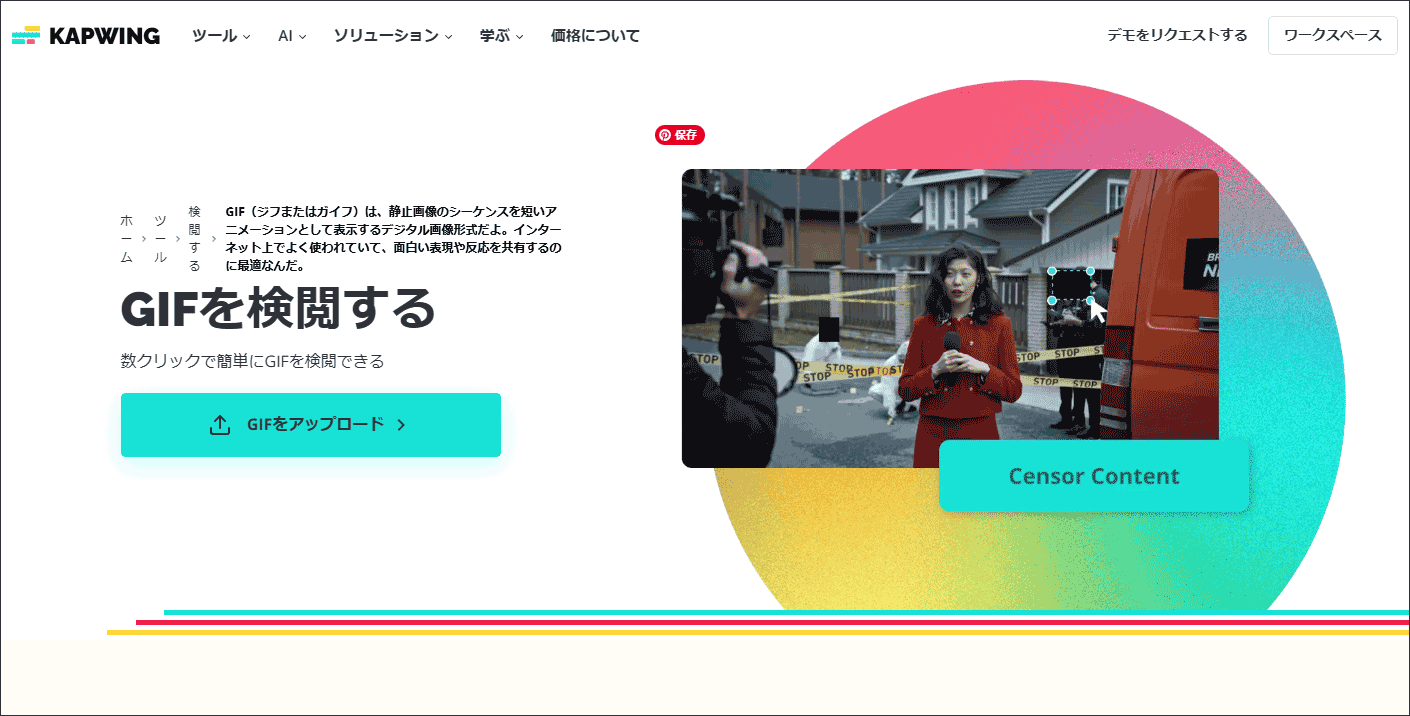
ステップ1:ブラウザで「Kapwing GIFぼかし」を検索して、 KapwingのGIF編集ツールを開きます。
ステップ2:「GIFをアップロード」> 「クリックしてアップロード」をクリックして、ぼかしたいGIF画像をコンピューターからインポートします。
ステップ3:編集ツールバーでぼかし効果またはピクセル化効果を見つけて選択します。この効果をぼかしたい領域の上にドラッグします。必要に応じて、ぼかしの程度とピクセル化の強度を調整することもできます。
ステップ4:編集した結果に満足したら、「エクスポート」をクリックして、新しく編集したGIFをダウンロードします。
Ezgif
Ezgifは、オンラインでもう一つGIFを簡単に編集できるツールです。複雑な手順が必要ではなく、GIFの一部をぼかすことができます。これを使用して GIF をぼかす方法は以下です。
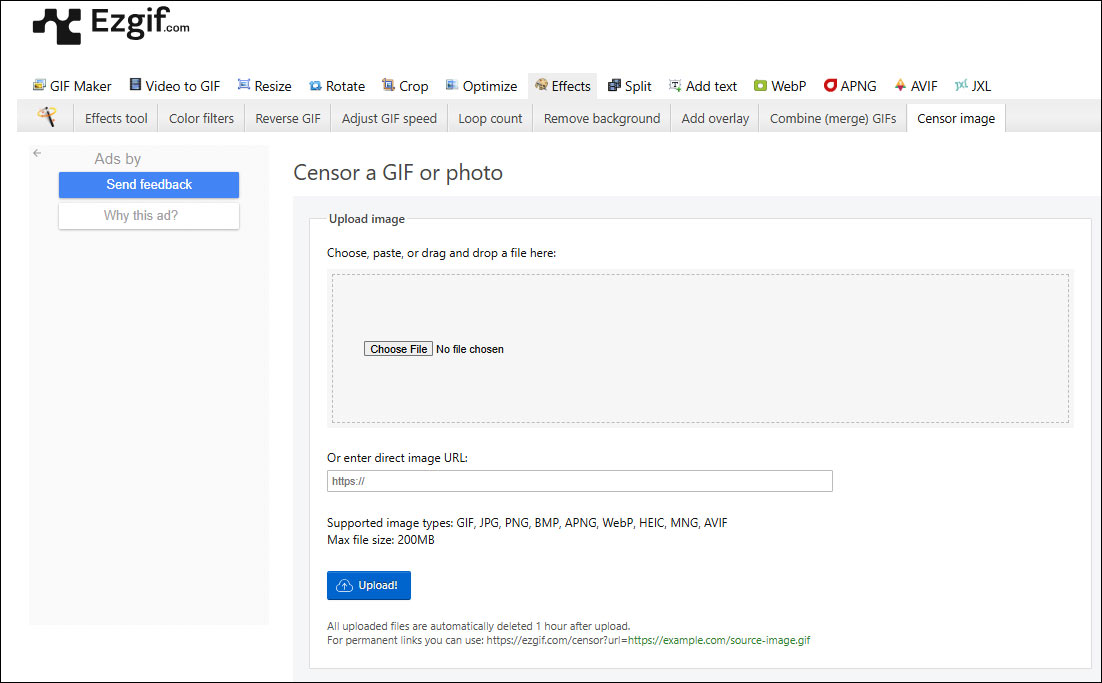
ステップ1:EzgifのWeb サイトにアクセスし、GIFをサポートする「Censor image」ツールを選択します。
ステップ2:「 Choose File」ボタンをクリックして、コンピューターからGIFをアップロードします。
ステップ3:GIFがアップロードされたら、「 Method」のドロップダウンアイコンをクリックし、「Pixelate(ピクセル化)」「Blur(ぼかし)」「Solid color(単色)」の3つのオプションから1つを選択します。
ステップ4:GIFでマウスを動かし、ぼかしたい領域を選択します。
ステップ5:ぼかしたい領域を選択したら、「Submit」ボタンをクリックしてGIFのレンダリングを開始します。
ステップ6:結果に満足したら、「save」ボタンをクリックしてGIFをダウンロードします。
デスクトップソフトで GIFをぼかす方法
デスクトップアプリケーションで作業したい場合は、MiniTool MovieMakerの使用をおすすめします。この無料な動画編集ソフトウェアを使用すると、WindowsでGIFを簡単に編集できます。
下の手順に従って、MiniTool MovieMakerでGIFの一部をぼかしてみましょう。
ステップ1:下のボタンをクリックして、MiniTool MovieMakerをダウンロードしてインストールします。
MiniTool MovieMakerクリックしてダウンロード100%クリーン&セーフ
ステップ2:プログラムを起動し、「メディアファイルインポート」をクリックしてぼかしたいGIFをインポートします。次に、GIF をタイムラインにドラッグして追加します。
ステップ3:MiniTool MovieMakerには、モザイクなど、GIFに追加できるさまざまな要素があります。上部のツールバーの 「エレメンツ」ボタンをクリックし、モザイク要素を見つけて、タイムラインのGIFの上にドラッグします。
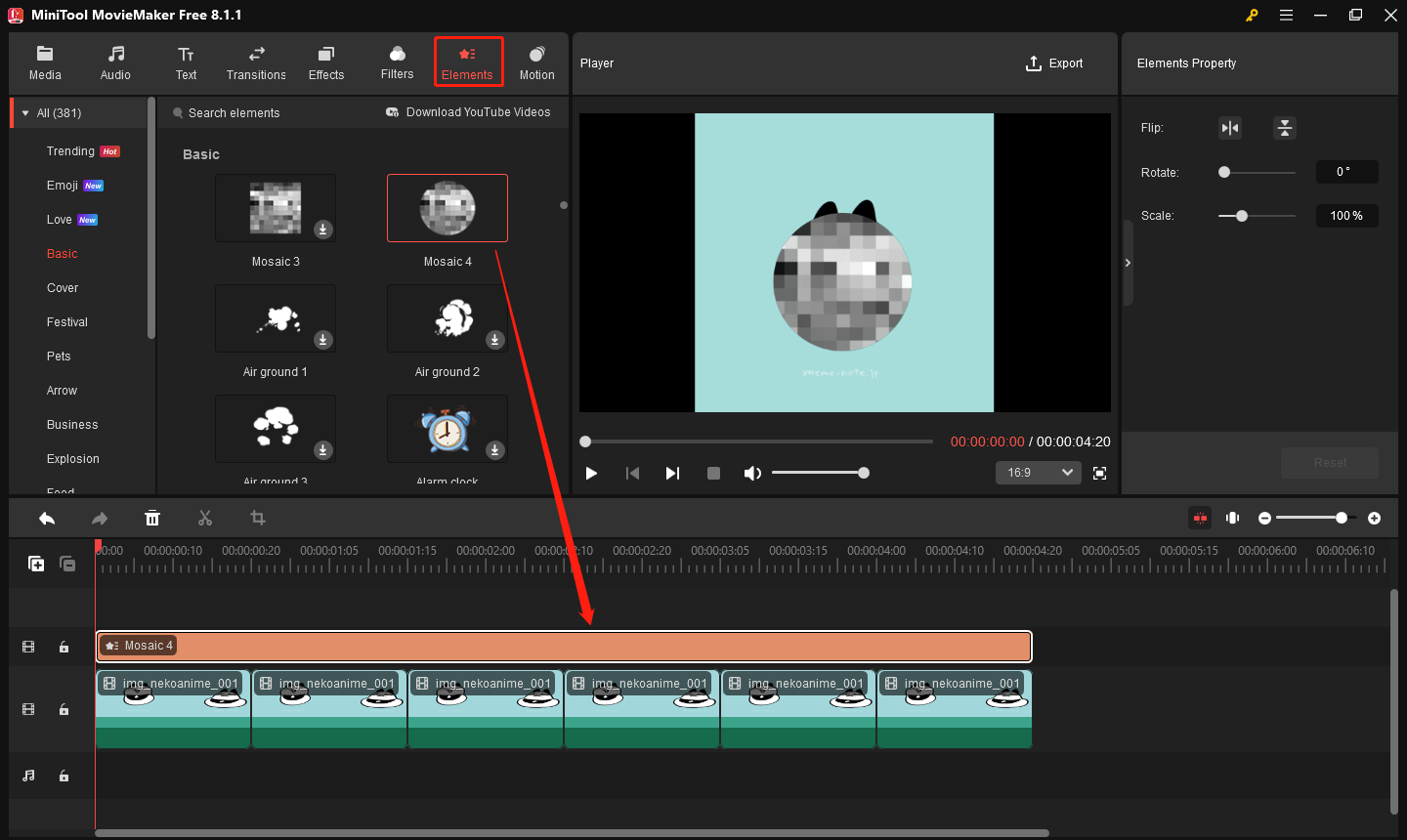
ステップ4:プレーヤーウィンドウ内で追加したエレメンツをクリックして、位置を調整することもできます。マウスをドラッグしてサイズと角度も調整できます。
ステップ5:ぼかし効果を適用したGIFをプレビューします。満足したら、「エクスポート」をクリックして保存します。
さいごに
本記事では、オンラインおよびデスクトップでGIFの一部をぼかす方法を3つ紹介します。自分のニーズに応じて、適切なツールを選択して試しましょう。





ユーザーコメント :